arcgis快捷键及技巧
arcgis操作技巧
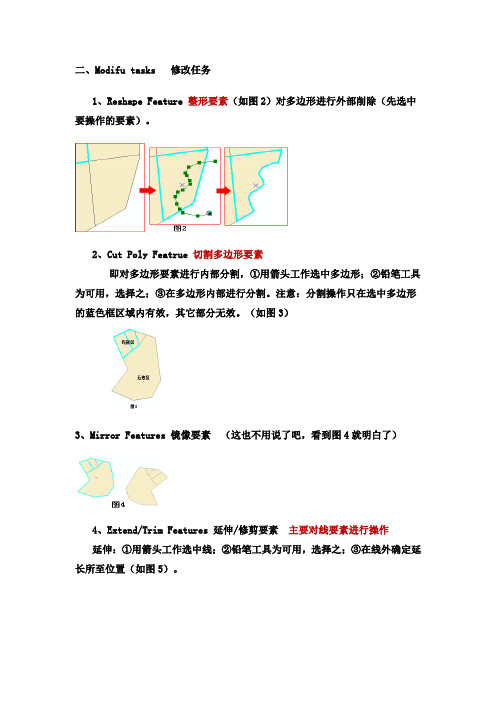
二、Modifu tasks 修改任务1、Reshape Feature 整形要素(如图2)对多边形进行外部削除(先选中要操作的要素)。
2、Cut Poly Featrue 切割多边形要素即对多边形要素进行内部分割,①用箭头工作选中多边形;②铅笔工具为可用,选择之;③在多边形内部进行分割。
注意:分割操作只在选中多边形的蓝色框区域内有效,其它部分无效。
(如图3)3、Mirror Features 镜像要素(这也不用说了吧,看到图4就明白了)4、Extend/Trim Features 延伸/修剪要素主要对线要素进行操作延伸:①用箭头工作选中线;②铅笔工具为可用,选择之;③在线外确定延长所至位置(如图5)。
修剪:①用箭头工作选中线;②铅笔工具为可用,选择之;③在线内侧拉出一条剪切线。
注:如果按从左至右的顺序拉动剪切线,则保留原线的上部分;如果按从右至左的顺序拉动剪切线,则保留原线的下部分。
(如图6)5、Modify Feature 修改要素。
注:如用铅笔工具时,则是从要素最后一个锚点开始继续画线或修改多边形形状(如图7)。
三、Topology Tasks 拓扑任务3、Aruto-complete polygon 自动完成多边形(我的理解是:外接多边形)创建一个和已有多边形共享边界的新多边形时就可以用这个工具。
不过要先选中已有的多边形。
如图8,操作一下大家就会明白的。
四、Other tasks 其它任务1、Select Feature using a line 用线选择要素(如图8)2、Select Feature using a Area 用面选择要素与前一个差不多,不必多说3、Create 2-piont Line Feature 建立两点线要素绘制多条不连续的2点直线,不必多说。
Arcmap技巧总结10. 画岛图1).使用任务栏中的sketch工具,当画完外面的一圈时,右键选择finish part 然后画中间的部分再右键finish sketch2).分别画连个图斑然后应用Editor 工具栏中的工具先intersect(图斑重叠的地方创建一个新的图斑)然后Clip(剪切)即可。
Arcgis中62个常用技巧
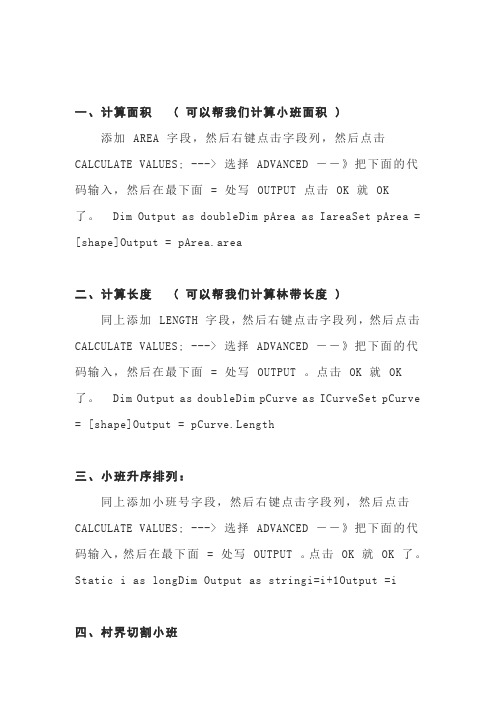
一、计算面积( 可以帮我们计算小班面积 )添加 AREA 字段,然后右键点击字段列,然后点击CALCULATE VALUES; ---> 选择 ADVANCED --》把下面的代码输入,然后在最下面 = 处写 OUTPUT 点击 OK 就 OK了。
Dim Output as doubleDim pArea as IareaSet pArea = [shape]Output = pArea.area二、计算长度( 可以帮我们计算林带长度 )同上添加 LENGTH 字段,然后右键点击字段列,然后点击CALCULATE VALUES; ---> 选择 ADVANCED --》把下面的代码输入,然后在最下面 = 处写 OUTPUT 。
点击 OK 就 OK 了。
Dim Output as doubleDim pCurve as ICurveSet pCurve = [shape]Output = pCurve.Length三、小班升序排列:同上添加小班号字段,然后右键点击字段列,然后点击CALCULATE VALUES; ---> 选择 ADVANCED --》把下面的代码输入,然后在最下面 = 处写 OUTPUT 。
点击 OK 就 OK 了。
Static i as longDim Output as stringi=i+1Output =i四、村界切割小班选择 -> 根据位置选择 , 小班 are are crossed by the outline of 村面 , 然后选择 -> 设置可选择图层为村面。
用追踪工具,任务为切割多边形要素,进行切割五、字段赋值选择 -> 根据位置选择 , 小班 are within 村面。
打开属性表显示选中的,选择一整列计算字段值对整个字段赋一个常量或,勾选高级加求变量代码。
六、拓扑检查ArcCatalog 选要进行拓扑检查的文件夹右键 -> 新建个人 geodatabase-> 新建要素集 -> 导入要素类 -> 新建拓扑(导入要拓扑的图层)。
arcgis快捷键及技巧
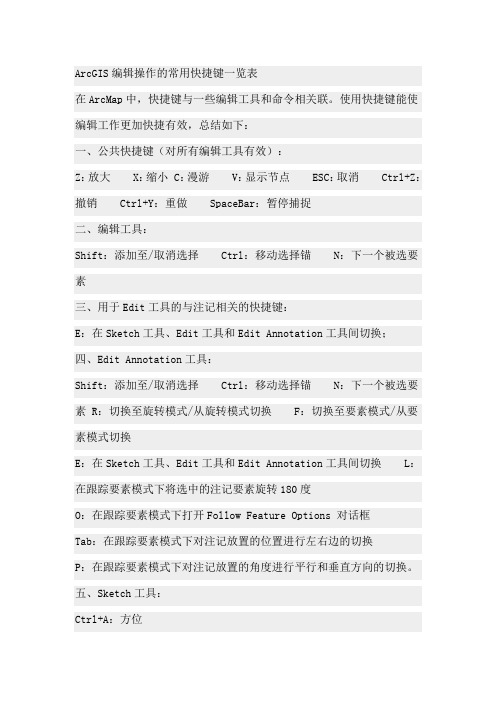
ArcGIS编辑操作的常用快捷键一览表在ArcMap中,快捷键与一些编辑工具和命令相关联。
使用快捷键能使编辑工作更加快捷有效,总结如下:一、公共快捷键(对所有编辑工具有效):Z:放大 X:缩小 C:漫游 V:显示节点 ESC:取消 Ctrl+Z:撤销 Ctrl+Y:重做 SpaceBar:暂停捕捉二、编辑工具:Shift:添加至/取消选择 Ctrl:移动选择锚 N:下一个被选要素三、用于Edit工具的与注记相关的快捷键:E:在Sketch工具、Edit工具和Edit Annotation工具间切换;四、Edit Annotation工具:Shift:添加至/取消选择 Ctrl:移动选择锚 N:下一个被选要素 R:切换至旋转模式/从旋转模式切换 F:切换至要素模式/从要素模式切换E:在Sketch工具、Edit工具和Edit Annotation工具间切换 L:在跟踪要素模式下将选中的注记要素旋转180度O:在跟踪要素模式下打开Follow Feature Options 对话框Tab:在跟踪要素模式下对注记放置的位置进行左右边的切换P:在跟踪要素模式下对注记放置的角度进行平行和垂直方向的切换。
五、Sketch工具:Ctrl+A:方位Ctrl+F:偏转Ctrl+L:长度Ctrl+D:X,Y增量Ctrl+G:方位/长度Ctrl+P:平行Ctrl+E:垂直Ctrl+T:切线Ctrl+Delete:删除草图F2:完成草图F6:绝对X,Y坐标F7:线段偏转T:显示容限Arcmap技巧总结1.要素的剪切与延伸实用工具TASK 任务栏Extend/Trim feature 剪切所得内容与你画线的方向有关。
2.自动捕捉跟踪工具点击Editor工具栏中Snapping来打开Snapping Environment对话框捕捉设置中有3个选项,vertex edge end 分别是节点、终点、和边,选择end应该会捕捉端点3.图斑面积计算及长度计算应用工具CALCULATE AREA 或者使用VBA代码实现新建字段并开启Advanced 写入代码,面积计算:Dim Output as doubleDim pArea as IareaSet pArea = [shape]在最后的一个空格里面写入代码(即:字段名)pArea.area长度计算:Dim Output as doubleDim pCurve as ICurveSet pCurve = [shape]Output = pCurve.Length4.剪切图斑Task任务栏cut polygon feature工具,需要sketch工具画线辅助完成5.配准工具Spatial Adjustment 工具需要注意先要set adjustment data 然后配准6.影像校正Georeferncing工具7.要素变形Task 工具条中的reshape feature 配合sketch工具8.添加节点Modify feature 在需要加点的地方右键单击insert vertex也可单击右键选择properties 打开edit sketch properties对话框,在坐标点位置右键插入节点9.共享多边形生成Auto-complete polygon 工具生成共享边的多边形,配合snapping environment更好。
Arcgis常用快捷命令设置
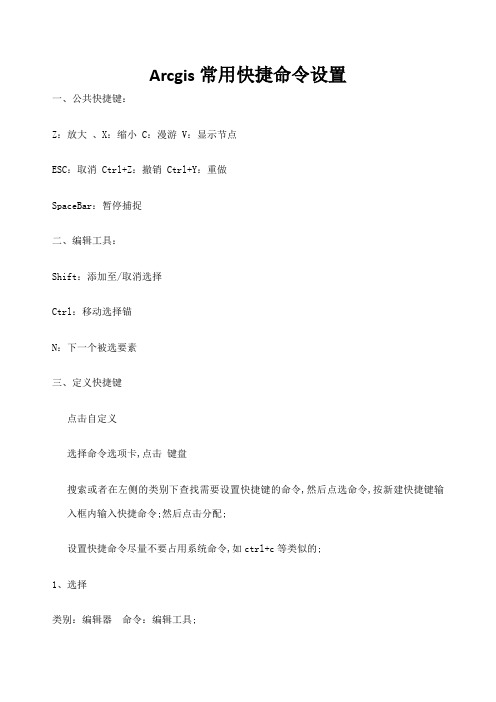
Arcgis常用快捷命令设置
一、公共快捷键:
Z:放大、X:缩小 C:漫游 V:显示节点
ESC:取消 Ctrl+Z:撤销 Ctrl+Y:重做
SpaceBar:暂停捕捉
二、编辑工具:
Shift:添加至/取消选择
Ctrl:移动选择锚
N:下一个被选要素
三、定义快捷键
点击自定义
选择命令选项卡,点击键盘
搜索或者在左侧的类别下查找需要设置快捷键的命令,然后点选命令,按新建快捷键输入框内输入快捷命令;然后点击分配;
设置快捷命令尽量不要占用系统命令,如ctrl+c等类似的;
1、选择
类别:编辑器命令:编辑工具;
2、清除选择要素
类别:选择命令:清除所选要素;
3、裁剪面工具
类别:编辑器命令:裁剪面
4、裁剪
类别:编辑器命令:裁剪
5、合并
类别:编辑器命令:合并。
arcgis使用技巧

ARCgis使用技巧一、简介ArcGIS是一款功能强大的地理信息系统软件,被广泛应用于地图制作、空间分析、数据管理等领域。
本文将介绍一些在使用ArcGIS过程中的技巧,帮助用户更加高效地操作和处理地理数据。
二、常用快捷键1.新建地图文档:Ctrl + N2.打开地图文档:Ctrl + O3.保存地图文档:Ctrl + S4.另存地图文档:Ctrl + Shift + S5.放大地图视图:Ctrl + +6.缩小地图视图:Ctrl + -7.选择工具:Ctrl + 18.添加数据:Ctrl + D三、地图制作技巧1. 使用地图模板ArcGIS提供了丰富的地图模板,用户可以根据自己的需求选择合适的模板进行地图制作。
只需打开“文件”菜单下的“新建地图”选项,选择一个模板即可开始地图制作。
2. 添加图层在地图制作过程中,添加图层是一个重要的步骤。
通过点击“添加数据”按钮或使用快捷键Ctrl + D,选择要添加的数据文件,即可将其加载到当前地图中。
可以根据需要对添加的图层进行符号化、标注等操作。
3. 改变图层顺序在地图制作过程中,有时候需要调整图层的顺序以达到更好的效果。
可以在“图层”面板中,通过拖拽图层来改变它们的顺序。
也可以使用上方工具栏上的图层上下移动按钮来完成此操作。
4. 使用图层样式ArcGIS提供了丰富的图层样式,用户可以通过双击图层,在弹出的图层属性对话框中选择合适的样式进行应用。
也可以根据自己的需求进行自定义符号化。
四、空间分析技巧1. 缓冲区分析缓冲区分析是空间分析中常用的一种方法,可以在一定的距离范围内对地理要素进行分析。
在ArcGIS中,可以通过选择“分析”菜单下的“缓冲区”选项来进行缓冲区分析,并设置合适的距离。
2. 空间查询空间查询是一种通过地理空间关系来筛选数据的方法。
在ArcGIS中,可以通过选择“选择”菜单下的“按位置选择”或“属性和位置查询”等选项来进行空间查询,并选择相应的查询条件和关系。
racgis技巧

ArcGIS编辑操作的常用快捷键一览表在ArcMap中,快捷键与一些编辑工具和命令相关联。
使用快捷键能使编辑工作更加快捷有效,总结如下:一、公共快捷键(对所有编辑工具有效):Z:放大X:缩小C:漫游V:显示节点ESC:取消Ctrl+Z:撤销Ctrl+Y:重做SpaceBar:暂停捕捉二、编辑工具:Shift:添加至/取消选择Ctrl:移动选择锚N:下一个被选要素三、用于Edit工具的与注记相关的快捷键:E:在Sketch工具、Edit工具和Edit Annotation工具间切换;四、Edit Annotation工具:Shift:添加至/取消选择Ctrl:移动选择锚N:下一个被选要素R:切换至旋转模式/从旋转模式切换F:切换至要素模式/从要素模式切换E:在Sketch工具、Edit工具和Edit Annotation工具间切换L:在跟踪要素模式下将选中的注记要素旋转180度O:在跟踪要素模式下打开Follow Feature Options 对话框Tab:在跟踪要素模式下对注记放置的位置进行左右边的切换P:在跟踪要素模式下对注记放置的角度进行平行和垂直方向的切换。
五、Sketch工具:Ctrl+A:方位Ctrl+F:偏转Ctrl+L:长度Ctrl+D:X,Y增量Ctrl+G:方位/长度Ctrl+P:平行Ctrl+E:垂直Ctrl+T:切线Ctrl+Delete:删除草图F2:完成草图F6:绝对X,Y坐标F7:线段偏转T:显示容限Arcmap技巧总结1.要素的剪切与延伸实用工具TASK 任务栏Extend/Trim feature 剪切所得内容与你画线的方向有关。
2.自动捕捉跟踪工具点击Editor工具栏中Snapping来打开Snapping Environment对话框捕捉设置中有3个选项,vertex edge end 分别是节点、终点、和边,选择end应该会捕捉端点3.图斑面积计算及长度计算应用工具CALCULATE AREA 或者使用VBA代码实现新建字段并开启Advanced 写入代码,面积计算:Dim Output as doubleDim pArea as IareaSet pArea = [shape]在最后的一个空格里面写入代码(即:字段名)pArea.area长度计算:Dim Output as doubleDim pCurve as ICurveSet pCurve = [shape]Output = pCurve.Length4.剪切图斑Task任务栏cut polygon feature工具,需要sketch工具画线辅助完成5.配准工具Spatial Adjustment 工具需要注意先要set adjustment data 然后配准6.影像校正Georeferncing工具7.要素变形Task 工具条中的reshape feature 配合sketch工具8.添加节点Modify feature 在需要加点的地方右键单击insert vertex也可单击右键选择properties 打开edit sketch properties对话框,在坐标点位置右键插入节点9.共享多边形生成Auto-complete polygon 工具生成共享边的多边形,配合snapping environment更好。
arcgis&mapgis常用快捷键

arcgiS编辑操作的常用快捷键一览表在ArcMap中,快捷键与一些编辑工具和命令相关联。
使用快捷键能使编辑工作更加快捷有效,总结如下:一、公共快捷键(对所有编辑工具有效):Z:放大X:缩小C:漫游V:显示节点ESC:取消Ctrl+Z:撤销Ctrl+Y:重做SpaceBar:暂停捕捉B:为动态缩放>,<符号可以前后视图的切换+,-可以进行视图的缩放ctrl+e+f查找ctrl+v+b+c添加书签ctrl+T打开相应层的属性表二、编辑工具:Shift:添加至/取消选择Ctrl:移动选择锚N:下一个被选要素三、用于Edit工具的与注记相关的快捷键:E:在Sketch工具、Edit工具和Edit Annotation工具间切换四、Edit Annotation工具:Shift:添加至/取消选择Ctrl:移动选择锚N:下一个被选要素R:切换至旋转模式/从旋转模式切换F:切换至要素模式/从要素模式切换L:在跟踪要素模式下将选中的注记要素旋转180度O:在跟踪要素模式下打开Follow Feature Options 对话框Tab:在跟踪要素模式下对注记放置的位置进行左右边的切换P:在跟踪要素模式下对注记放置的角度进行平行和垂直方向的切换。
五、Sketch工具:Ctrl+A:选择线段的角度Ctrl+F:偏转Ctrl+L:指定线段长度Ctrl+D:X,Y增量Ctrl+G:指定线段角度和长度ctrl+P 造线段的平行线Ctrl+E 造线段的垂直线Ctrl+T:切线Ctrl+Delete:删除草图F2:完成草图F5 修改长度F6:绝对X,Y坐标F7:线段偏转T:显示容限f12 data frame properties 草图编辑工具快捷键ctrl+D在使用坐标增量生成点编辑数据时,可以输入相对坐标。
F6输入绝对坐标。
在选择了旋转按钮后,使用快捷键A可以输入旋转的角度。
在使用距离工具生成点时,可以使用D快捷键输入半径。
ArcGIS10基本操作解析

ArcGIS 10基本操作
ArcGIS 10基本操作
一、打开mxd文件
运行ArcMap 10 →选择文件→打开 →选择要打开的文件(*.mxd)。
二、公共快捷键(对所有编辑工具有效):
在编辑未完成时按快捷键E切换到选择的环境中去 Z 放大 X 缩小 C 漫游 (或按住鼠标滚轮不放) V显示节点 Ctrl+Z 撤销
②在内容列表中选中需要转换的图层单击右 键 数据 导出数据(一般是在导出图层 中所需元素使用)
四、属性选择查询 、导出dbf文件
1、在内容列表中选中需要转换的图层单击右键 打开属性表 按属性选择 2、单击右键 打开属性表 表选项 导出 表选项
ArcGIS 10基本操作
ArcGIS中如何输出指定比例尺图片 ArcMap可以用Export Map菜单来将地图输出成其他格式 的图片;当我们希望将地图在某个特定比例尺下输出时,则 在输出前需要进行计算和配置;对以下为要点: 1、切换到Layout视图下; 2、将你想输出成图片的范围缩放到Layout视图里,Layout 中显示的范围和你之后得到的图片范围是一致的。 3、设置页面与打印设置,这个为关键,在图上量一下实际 的最大长宽L米,W米,输出比例尺是K的话,纸张应该是L/K 米,W/K米。并且勾选自动调整地图元素以适合页面尺寸的 变化
②、打开mapgis主菜单中的输入编辑,进入编辑界面,根据文件的不同 类型来选择根据属性赋参数,下面就以线转换为例,单击右键打开工具 箱→线→根据属性赋参数,打的基本操作
点击确定
ArcGIS 数据转mapgis的基本操作
根据线属性所对应的线型、颜 色等选择,按确定即可。
②、装入文件后在界面内单击鼠标右键选择复位窗口,使导入数据出现 在界面上,然后存储转换后的文件。如右图:
ArcGIS中可在编辑时使用的键盘快捷键

输入半径中心点(或端点)的x,y坐标
D
设置完第一个点后指定角度方向
R
输入长半径或短半径
SHIFT
创建圆,而不是椭圆
“椭圆”工具键盘快捷键
“手绘”工具
键盘快捷键
编辑功能
空格键
捕捉到现有要素
“手绘”工具键盘快捷键
“矩形”工具
键盘快捷键
编辑功能
TAB
按TAB可使矩形处于竖直方向(以90度角垂直或水平),而不进行旋转。这将会进入一种模式,在该模式中,您所创建的所有矩形都是竖直方向的。再次按TAB可退出此模式,而这样便可创建具有旋转角度的矩形。
TAB
追踪某条边的另一侧
CTRL
仅追踪所选要素。(如果已经打开追踪所选要素的选项,那么按CTRL将重新追踪任何要素,无论其是否为所选要素。)
“追踪”构造方法键盘快捷键
“内圆角”工具
键盘快捷键
编辑功能
O
设置内圆角选项
“内圆角”工具键盘快捷键
“旋转”工具
键盘快捷键
编辑功能
A
设置旋转角度
S
切换辅助锚点
“旋转”工具键盘快捷键
编辑功能
CTRL+A
方向
CTRL+L
长度
CTRL+D
增量x,y
CTRL+G
方向/长度
CTRL+P
平行
CTRL+E
垂直
F6
绝对x,y
F7
线段偏转
F8
数据流
CTRL+F5
捕捉到要素:端点
CTRL+F6
捕捉到要素:折点
CTRL+F7
捕捉到要素:中点
Arcgis快捷键使用

Arcgis快捷使用设置菜单栏自定义—工具条—自定义,弹出如图1-1窗口,点击“键盘”,弹出图1-2对话框,在①处类别选择要设置快捷功能的类别,然后在②处选中快捷功能名称,再点击③处,输入快捷键(如ctrl+a,注意,一般在快捷键设置时只识别ctrl+?快捷键),然后在④处点击“分配”,快捷键就赋予到“当前键”下方了,如果要更改或者取消该快捷命令,点击⑤处的“移除”即可。
完成设置后点击关闭即可。
图1-1 图1-2使用:1、要素的合并:按住shift键,用鼠标左键依次选择2个或者2个以上的线或者面要素后(也可以用鼠标左键框选多个要素),按ctrl+a,即可弹出合并窗口,可选择合并后的属性应归属哪个合并要素。
2、选择要素:在矢量化过程中,如分割面,要经常切换到选择要素功能,当结束一个分割工作后,要选择另外一个面进行分割是,就得用选择要素进行选择,此时用ctrl+s键(可自定义)即可快速切换。
3、影像裁剪:一般可以用矢量区文件或者线文件裁剪影像,在主对话框下直接按ctrl+f键(可自定义),即可弹出图2-1对话框,在①处选择被裁剪的栅格数据(影像),在②处选择一个矢量(面要素或者线要素均可,而要素的创建可在菜单目录下创建,也可以在主窗口按ctrl+d即可弹出窗口,创建时要注意修改要素的坐标系)。
在选中影像和矢量后,在③处勾选“使用输入要素裁剪几何”,再在④处设置输出路径,最后点击“确定”即可。
图2-14、矢量裁剪:例如要对等高线修改,要将矢量等高线分区(分配任务或者裁选区域),那么则使用Arctoolbox—分析工具—提取分析—裁剪,快捷键为按ctrl+e,即弹出如图2-2的对话框,在“输入要输”后选择被裁剪的矢量(如等高线),再在“裁剪要输”后选择某个线要素或者面要素,对“输入要输”进行裁剪。
完成后点击“确定”即可。
图2-25、要素转线:在主对话框下直接按ctrl+h键(可自定义),即可弹出如图2-3的对话框,在“输入要素”后可选择一个要素或者多个要素,设置号参数、路径后,点击“确定即可”。
arcGIS使用快捷键

一. 编辑时一些常用的快捷键 (2)1)、Sketch工具: (2)2)、公共编辑快捷键 (2)3)、Edit Annotation工具: (2)二、Modifu tasks 修改任务 (3)1、Reshape Feature 整形要素 (3)三、Topology Tasks 拓扑任务 (5)四、Other tasks其它任务 (5)五、Arcmap技巧总结 (5)2). 连接外界属性数据(如:.xsl文件等) (6)3). 建立注记层 (6)4). 如何用面生成中线 (6)5). 根据坐标数据生成点 (7)6). 用任意多边形剪切栅格数据(矢量数据转换为栅格数据) (7)7). Eliminate合并破碎多边形 (8)8)对线要素标注的增强 (8)六、Topology工具条及功能介绍: (10)1.给多个要素同一赋值 (10)3.用点构面 (11)4.计算属性中相同的字段个数 (11)5.自动提取面的中点并加点 (11)6.合并属性相同的相邻图斑 (12)7.提取图斑转折点坐标 (12)七.Select by location小结 (12)八.建立拓扑关系检查图斑 (15)一. 编辑时一些常用的快捷键1)、Sketch工具:Ctrl+A:方位Ctrl+F:偏转Ctrl+L:长度Ctrl+D:X,Y增量Ctrl+G:方位/长度Ctrl+P:平行Ctrl+E:垂直Ctrl+T:切线Ctrl+Delete:删除草图F2:完成草图F6:绝对X,Y坐标F7:线段偏转T:显示容限已经输入的命令可以通过Esc取消。
2)、公共编辑快捷键在编辑未完成时按快捷键E切换到选择的环境中去Z 放大X 缩小 C 漫游V 显示节点Ctrl+Z 撤销Ctrl+Y 重做 SpaceBar 暂停捕捉3)、Edit Annotation工具:Shift:添加至/取消选择Ctrl:移动选择锚N:下一个被选要素R:切换至旋转模式/从旋转模式切换F:切换至要素模式/从要素模式切换E:在Sketch工具、Edit工具和Edit Annotation工具间切换L:在跟踪要素模式下将选中的注记要素旋转180度O:在跟踪要素模式下打开Follow Feature Options 对话框Tab:在跟踪要素模式下对注记放置的位置进行左右边的切换P:在跟踪要素模式下对注记放置的角度进行平行和垂直方向的切换。
gis中的一些命令

gis中的一些命令在ArcMap中,快捷键与一些编辑工具和命令相关联。
使用快捷键能使编辑工作更加快捷有效,总结如下:一、公共快捷键(对所有编辑工具有效):Z:放大 X:缩小 C:漫游 V:显示节点 ESC:取消 Ctrl+Z:撤销Ctrl+Y:重做 SpaceBar:暂停捕捉二、编辑工具:Shift:添加至/取消选择 Ctrl:移动选择锚 N:下一个被选要素三、用于Edit工具的与注记相关的快捷键:E:在Sketch工具、Edit工具和Edit Annotation工具间切换;四、Edit Annotation工具:Shift:添加至/取消选择 Ctrl:移动选择锚 N:下一个被选要素 R:切换至旋转模式/从旋转模式切换 F:切换至要素模式/从要素模式切换E:在Sketch工具、Edit工具和Edit Annotation工具间切换 L:在跟踪要素模式下将选中的注记要素旋转180度O:在跟踪要素模式下打开Follow Feature Options 对话框Tab:在跟踪要素模式下对注记放置的位置进行左右边的切换P:在跟踪要素模式下对注记放置的角度进行平行和垂直方向的切换。
五、Sketch工具:Ctrl+A:方位Ctrl+F:偏转Ctrl+L:长度CtrlSuper Map+D:X,Y增量Ctrl+G:方位/长度Ctrl+P:平行Ctrl+E:垂直Ctrl+T:切线Ctrl+Delete:删除草图F2:完成草图F6:绝对X,Y坐标F7:线段偏转T:显示容限Arcmap技巧总结1.要素的剪切与延伸实用工具TASK 任务栏Extend/Trim feature 剪切所得内容与你画线的方向有关。
2.自动捕捉跟踪工具点击Editor工具栏中Snapping来打开Snapping Environment 对话框捕捉设置中有3个选项,vertex edge end 分别是节点、终点、和边,选择end应该会捕捉端点3.图斑面积计算及长度计算应用工具CALCULATE AREA 或者使用VBA代码实现新建字段并开启Advanced 写入代码,面积计算:Dim Output as doubleDim pArea as IareaSet pArea = [shape]在最后的一个空格里面写入代码(即:字段名)pArea.area长度计算:Dim Output as doubleDim pCurve as ICurveSet pCurve = [shape]Output = pCurve.Length4.剪切图斑Task任务栏cut polygon feature工具,需要sketch工具画线辅助完成5.配准工具Spatial Adjustment 工具需要注意先要set adjustment data 然后配准6.影像校正Georeferncing工具7.要素变形Task 工具条中的reshape feature 配合sketch工具8.添加节点Modify feature 在需要加点的地方右键单击insert vertex也可单击右键选择properties 打开edit sketch properties对话框,在坐标点位置右键插入节点9.共享多边形生成Auto-complete polygon 工具生成共享边的多边形,配合snapping environment更好。
ARCGIS简单操作

ArcGIS系列软件从诞生以来,已经进行了多次版本的更新,每一次更新都伴随着许多新的更能满足用户需要的功能的增加,目前,它已经发展成为了功能特别强大的体系完备且处于世界领先水平的GIS软件。
但由于它的功能较多,用户在使用和操作时不免会感觉到比较烦琐,操作不易实现。
针对这些问题,本文介绍了部分使用技巧,包括在ArcMap中用得比较多的图形编辑方面的技巧和制图方面的技巧以及ArcCatalog中的一些功能的调用等技巧。
通过这些介绍,我们希望能在以后的使用中提高工作效率,尽量减少或避免误操作的发生,使我们的使用和操作更精准、更便捷。
图1重叠要素的选择切换(一)ArcMap 9中的使用技巧:技巧1重叠要素的选择切换目标:在覆盖同一区域的多个要素中切换被选择要素操作步骤:1.在编辑环境中选中覆盖同一区域的多个要素中的一个要素2.按下N键,被选要素就会自动地切换到另一个图层的要素上去(如图1)3.重复操作,直到选中目标要素为止技巧2捕捉的相关技巧目标(1):捕捉要素时显示捕捉的图层和位置操作步骤:1.点击Editor下拉菜单的Option选项,弹出Editing Options对话框2.在Show snap tip 前边的方块上划勾,使其被选中目标(2):设定捕捉的距离并显示图2图层的优先捕捉操作步骤:1.点击Editor下拉菜单的Option选项,弹出Editing Options对话框2.Snaping 选项后边添入捕捉距离的大小和单位3.在ArcMap中用草图工具绘图时点击T键以圆环形式显示捕捉距离的范围目标(3):设定优先捕捉的图层操作步骤:1.点击Editor下拉菜单的Snaping选项, 弹出捕捉对话框2.在捕捉对话框中把想要最先完成捕捉的图层拖到最上边(如图2)技巧3编辑时一些常用的快捷键目标:在编辑的过程中,切换到其他的工具操作步骤:表1编辑常用的快捷键1.在编辑环境下打开工具开始创建要素2.在编辑未完成时按快捷键E切换到选择的环境中去3.选择要素,在选择完之后再按E切换回编辑的过程中其它编辑工具的快捷键见表1:技巧4对线要素的特殊旋转目标:线要素绕着一个端点旋转使其另一端连接并捕捉到另一线要素上操作步骤:1.在编辑环境下选定线要素,并把当前选中的线要素和要被捕捉的线要素设置捕捉环境2.在编辑工具条中选择旋转工具把被选要素的锚点移动到固定的端点上3.按下S键生成辅助锚点,并通过捕捉把辅助锚点移动到被选线要素的另一端4.用旋转工具对被选线要素进行旋转,使另一端捕捉到目标线要素为止技巧5放大与浏览窗口的设置目标(1):在用放大窗口显示地图数据的时候调整缩放比例与显示内容的锁定操作步骤:1.在Window s工具栏中选择Magnif ier打开放大窗口2.在放大窗口的标题栏上右击打开属性对话框3.在对话框上边选中SnapShot项,锁定显示的区域;选择Live Updata解除锁定4.在对话框下边Modif y Main View右边改变数值的大小改变缩放比例目标(2):在浏览窗口中改变显示的区域与样式操作步骤:1.在Window s工具栏中选择Overview打开浏览窗口2.在Ref erence中选择要在浏览窗口中显示的数据3.在Exetent symbol中为当前数据范围显示区域选择填充样式,在Background后选择背景颜色技巧6制图的相关技巧目标(1):只显示指定区域内的地图内容(指定的区域可以由图形(Graphic)、要素(Feature)或矩形的范围(Custom Extent)来决定)操作步骤:1.先确定要显示的区域的形状(如图3)。
Arcgis中62个常用技巧
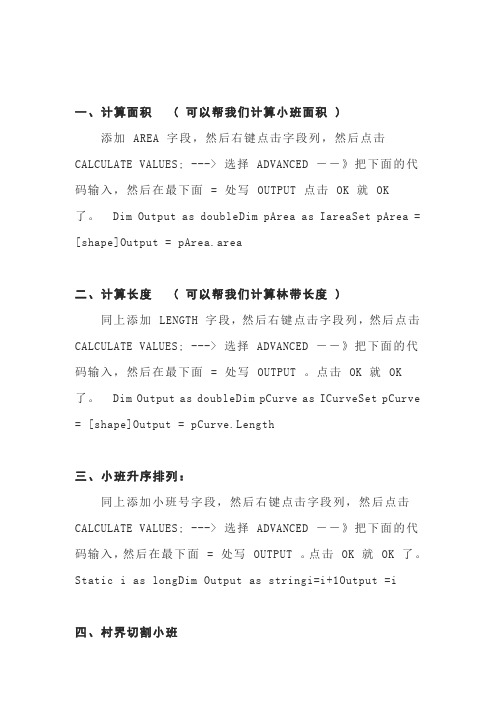
一、计算面积( 可以帮我们计算小班面积 )添加 AREA 字段,然后右键点击字段列,然后点击CALCULATE VALUES; ---> 选择 ADVANCED --》把下面的代码输入,然后在最下面 = 处写 OUTPUT 点击 OK 就 OK了。
Dim Output as doubleDim pArea as IareaSet pArea = [shape]Output = pArea.area二、计算长度( 可以帮我们计算林带长度 )同上添加 LENGTH 字段,然后右键点击字段列,然后点击CALCULATE VALUES; ---> 选择 ADVANCED --》把下面的代码输入,然后在最下面 = 处写 OUTPUT 。
点击 OK 就 OK 了。
Dim Output as doubleDim pCurve as ICurveSet pCurve = [shape]Output = pCurve.Length三、小班升序排列:同上添加小班号字段,然后右键点击字段列,然后点击CALCULATE VALUES; ---> 选择 ADVANCED --》把下面的代码输入,然后在最下面 = 处写 OUTPUT 。
点击 OK 就 OK 了。
Static i as longDim Output as stringi=i+1Output =i四、村界切割小班选择 -> 根据位置选择 , 小班 are are crossed by the outline of 村面 , 然后选择 -> 设置可选择图层为村面。
用追踪工具,任务为切割多边形要素,进行切割五、字段赋值选择 -> 根据位置选择 , 小班 are within 村面。
打开属性表显示选中的,选择一整列计算字段值对整个字段赋一个常量或,勾选高级加求变量代码。
六、拓扑检查ArcCatalog 选要进行拓扑检查的文件夹右键 -> 新建个人 geodatabase-> 新建要素集 -> 导入要素类 -> 新建拓扑(导入要拓扑的图层)。
arcgis操作技巧

一、Creat task 建立任务Creat New Feature 新建要素,如图1二、Modifu tasks 修改任务1、Reshape Feature 更新要素(如图2)对多边形进行外部削除。
2、Cut Poly Featrue 剪切多边形要素即对多边形要素进行内部分割,①用箭头工作选中多边形;②铅笔工具为可用,选择之;③在多边形内部进行分割。
注意:分割操作只在选中多边形的蓝色框区域内有效,其它部分无效。
(如图3)3、Mirror Features 镜像要素4、Extend/Trim Features 延伸/修剪要素主要对线要素进行操作延伸:①用箭头工作选中线;②铅笔工具为可用,选择之;③在线外确定延长所至位置(如图5)。
修剪:①用箭头工作选中线;②铅笔工具为可用,选择之;③在线内侧拉出一条剪切线。
注:如果按从左至右的顺序拉动剪切线,则保留原线的上部分;如果按从右至左的顺序拉动剪切线,则保留原线的下部分。
(如图6)5、Modify Feature 修改要素。
注:如用铅笔工具时,则是从要素最后一个锚点开始继续画线或修改多边形形状(如图7)。
6、Calibrate Route Feature 校准路线(通道)要素(这条俺也没明白7、Modify Portion of a line 修改线的一部分(这条俺也没明白)三、Topology Tasks 拓扑任务1、Modify Edge 修改边 (这条俺也没明白,大家一起研究研究呀)2、Reshape Edge 改造边 (晕,这个也没看明白…..)3、Aruto-complete polygon 自动完成多边形(我的理解是:外接多边形)创建一个和已有多边形共享边界的新多边形时就可以用这个工具。
不过要先选中已有的多边形。
如图8,操作一下大家就会明白的。
四、Other tasks 其它任务1、Select Feature using a line 用线选择要素(如图8)2、Select Feature using a Area 用面选择要素与前一个差不多,不必多说3、Create 2-piont Line Feature 建立两点线要素绘制多条不连续的2点直线,不必多说。
- 1、下载文档前请自行甄别文档内容的完整性,平台不提供额外的编辑、内容补充、找答案等附加服务。
- 2、"仅部分预览"的文档,不可在线预览部分如存在完整性等问题,可反馈申请退款(可完整预览的文档不适用该条件!)。
- 3、如文档侵犯您的权益,请联系客服反馈,我们会尽快为您处理(人工客服工作时间:9:00-18:30)。
ArcGIS编辑操作的常用快捷键一览表在ArcMap中,快捷键与一些编辑工具和命令相关联。
使用快捷键能使编辑工作更加快捷有效,总结如下:一、公共快捷键(对所有编辑工具有效):Z:放大X:缩小C:漫游V:显示节点ESC:取消Ctrl+Z:撤销Ctrl+Y:重做SpaceBar:暂停捕捉二、编辑工具:Shift:添加至/取消选择Ctrl:移动选择锚N:下一个被选要素三、用于Edit工具的与注记相关的快捷键:E:在Sketch工具、Edit工具和Edit Annotation工具间切换;四、Edit Annotation工具:Shift:添加至/取消选择Ctrl:移动选择锚N:下一个被选要素R:切换至旋转模式/从旋转模式切换F:切换至要素模式/从要素模式切换E:在Sketch工具、Edit工具和Edit Annotation工具间切换L:在跟踪要素模式下将选中的注记要素旋转180度O:在跟踪要素模式下打开Follow Feature Options对话框Tab:在跟踪要素模式下对注记放置的位置进行左右边的切换P:在跟踪要素模式下对注记放置的角度进行平行和垂直方向的切换。
五、Sketch工具:Ctrl+A:方位Ctrl+F:偏转Ctrl+L:长度Ctrl+D:X,Y增量Ctrl+G:方位/长度Ctrl+P:平行Ctrl+E:垂直Ctrl+T:切线Ctrl+Delete:删除草图F2:完成草图F6:绝对X,Y坐标F7:线段偏转T:显示容限Arcmap技巧总结1.要素的剪切与延伸实用工具TASK任务栏Extend/Trim feature剪切所得内容与你画线的方向有关。
2.自动捕捉跟踪工具点击Editor工具栏中Snapping来打开Snapping Environment对话框捕捉设置中有3个选项,vertexedgeend分别是节点、终点、和边,选择end应该会捕捉端点3.图斑面积计算及长度计算应用工具CALCULATEAREA或者使用VBA代码实现新建字段并开启Advanced写入代码,面积计算:Dim Output as doubleDim pArea as IareaSetpArea = [shape]在最后的一个空格里面写入代码(即:字段名)pArea.area长度计算:Dim Output as doubleDim pCurve as ICurveSet pCurve = [shape]Output = pCurve.Length4.剪切图斑Task任务栏cut polygon feature工具,需要sketch工具画线辅助完成5.配准工具SpatialAdjustment工具需要注意先要set adjustment data然后配准6.影像校正Georeferncing工具7.要素变形Task工具条中的reshape feature配合sketch工具8.添加节点Modify feature在需要加点的地方右键单击insert vertex也可单击右键选择properties打开edit sketch properties对话框,在坐标点位置右键插入节点9.共享多边形生成Auto-complete polygon工具生成共享边的多边形,配合snapping environment更好。
10.画岛图1).使用任务栏中的sketch工具,当画完外面的一圈时,右键选择finishpart然后画中间的部分再右键finish sketch2).分别画连个图斑然后应用Editor工具栏中的工具先intersect(图斑重叠的地方创建一个新的图斑)然后Clip(剪切)即可。
(补充其他工具:Union,把多个图斑联合起来并形成一个新的连接在一起的图斑,原图斑无变化,联合后的图斑不继承原任何图斑的属性;Merge,把多个图斑合并到其中一个图斑上并继承它的属性,原图斑变化;Split用于间断线段,但得知道具体的长度,如果不知道那么长度或者没必要那么精确就直接用Eeitor工具栏的Splittool工具)11.连接外界属性数据(如:.xsl文件等)利用JOIN工具可以方便的实现与外界属性数据的关联,但这种关联是依赖于外界数据库本身的,需经过重新导出之后即完全保存在相应图层属性页。
在做外联如EXCEL等的时候对数据有一些要求,确保第一行包含字段名,这些字段名不能超过十个字母,不能出现特殊字符。
最好把EXCEL保存为.csv文件去除一些不兼容的内容再连接。
转载ESRI论坛Lucy1114帖子说明:12.导出Shape格式为其他软件识别的打印格式如JEPG等格式FILE/EXPORT MAP然后选择相应的图片格式,此时也可设置答应的分辨率pdi13.建立注记层方法一.carvert to Ananotation ,方法二.Draw工具条方法三.从其他地方转换注记图层14.查看特定区域范围内的某种地物分布情况Selection / select by location15.如何用面生成中线先把数据转成coverage格式,workstion里有Centerline命令。
另外ArcToolBox->Data Management Tools->Generalization->Collapse Dual Lines To Centerline也行。
不过以上做法要求边界是双线。
你必须先把面转成线,特别是参数的设置。
也可以尝试下sketch工具条中的midpoint tool后面有详细的讲解过程。
16.根据坐标数据生成点方法一.:[工具] >>[添加XY数据],在“添加XY数据”窗口中,选择已添加的XY数据表,指定X坐标字段(东经)和Y坐标字段(北纬),按“编辑”按钮,选择坐标系统。
一般GPS系统采用的坐标系统为WGS_1984。
方法二.直接用TOOL工具下的ADD XY可以单个加点17.用任意多边形剪切栅格数据(矢量数据转换为栅格数据)在ArcCatalog下新建一个要素类(要素类型为:多边形),命名为:ClipPoly.shp在ArcMap中,加载栅格数据:Landuse、和ClipPoly.shp打开编辑器工具栏,开始编辑ClipPoly,根据要剪切的区域,绘制一个任意形状的多边形。
打开属性表,修改多边形的字段“ID”的值为1,保存修改,停止编辑。
打开空间分析工具栏GIS软件应用-ArcGIS执行命令:<空间分析>-<转换>--<要素到栅格>指定栅格大小:查询要剪切的栅格图层Landuse的栅格大小,这里指定为25指定输出栅格的名称为路径执行命令: <空间分析>-<栅格计算器>构造表达式:[Landuse]*[polyClip4-polyclip4],执行栅格图层:Landuse和用以剪切的栅格polyClip4之间的相乘运算GIS软件应用-ArcGIS得到的结果即是以任意多边形剪切的Landuse数据18.栅格重分类(Raster Reclassify)通过栅格重分类操作可以将连续栅格数据转换为离散栅格数据19. Eliminate合并破碎多边形以下的操作将会把面积小于10000平方米的多边形合并到周围与之有最长公共边的多边形中:执行菜单命令[选择]>>[通过属性选择],查询”Area”<=10000(平方米)的图斑被选中的多边形以高亮方式显示,这些小的图斑将会被合并到与之相邻且有最大公共边的多边形。
当然也可以选择合并到相邻的面积最大的多边形。
打开Arctoolbox,执行[消除]命令指定输入图层:tinSlopef,输出要素类:TinSlopef_Elminate.shpEliminate(合并破碎多边形)操作原理20.重叠要素的选择切换目标:在覆盖同一区域的多个要素中切换被选择要素操作步骤:1).在编辑环境中选中覆盖同一区域的多个要素中的一个要素2).按下N键,被选要素就会自动地切换到另一个图层的要素上去(如图1)3).重复操作,直到选中目标要素为止21.编辑时一些常用的快捷键一、公共快捷键(对所有编辑工具有效):在编辑未完成时按快捷键E切换到选择的环境中去Z放大X缩小C漫游V 显示节点Ctrl+Z撤销Ctrl+Y重做SpaceBar暂停捕捉二、编辑工具:Shift:添加至/取消选择Ctrl:移动选择锚N:下一个被选要素三、用于Edit工具的与注记相关的快捷键:E:在Sketch工具、Edit工具和Edit Annotation工具间切换;四、Edit Annotation工具:Shift:添加至/取消选择Ctrl:移动选择锚N:下一个被选要素R:切换至旋转模式/从旋转模式切换F:切换至要素模式/从要素模式切换E:在Sketch工具、Edit工具和Edit Annotation工具间切换L:在跟踪要素模式下将选中的注记要素旋转180度O:在跟踪要素模式下打开Follow Feature Options对话框Tab:在跟踪要素模式下对注记放置的位置进行左右边的切换P:在跟踪要素模式下对注记放置的角度进行平行和垂直方向的切换。
E:在Sketch工具、Edit工具和Edit Annotation工具间切换L:在跟踪要素模式下将选中的注记要素旋转180度O:在跟踪要素模式下打开Follow Feature Options对话框Tab:在跟踪要素模式下对注记放置的位置进行左右边的切换P:在跟踪要素模式下对注记放置的角度进行平行和垂直方向的切换。
五、Sketch工具:Ctrl+A:方位Ctrl+F:偏转Ctrl+L:长度Ctrl+D:X,Y增量Ctrl+G:方位/长度Ctrl+P:平行Ctrl+E:垂直Ctrl+T:切线Ctrl+Delete:删除草图F2:完成草图F6:绝对X,Y坐标F7:线段偏转T:显示容限已经输入的命令可以通过Esc取消。
六.鼠标操作技巧i.在使用【Pan】工具时,鼠标单击处将位于地图的中心。
ii.在使用【Zoom In / Zoom Out / Pan】工具时,按F6键可以循序在这3个工具间切换iii.在TOC中按住Alt键,并单击图层,等效于缩放到图层(Zoom To Layer)22.对线要素标注的增强(对线要素进行标注时,如果标注在线上,标注和线会叠加显示,效果不理想,下面叫介绍一种可以在显示标注的地方把线断开的方法,这样效果会美观一些)操作步骤:1).把标注转成注记,保存在GDB中2).用ArcToolbox中的制图工具CartographyTools->MaskingTools->IntersectingLayerMasks,为注记创建模版,模版的大小用参数Margin来决定3).右键点击数据框,在环境菜单中选择高级绘制选项(Advanced Drawing Options),用注记的模版图层去遮盖线图层,确定23.同一图层使用Clip实现图斑的无缝拼接当一个图斑的边界确定,需要实现两个图斑的无缝拼接时,可以把图斑拉伸覆盖确定边界的图斑的一部分,然后用下面的图斑剪区上面的图斑。
